Android에서 헤드폰 모드를 비활성화하는 14가지 방법
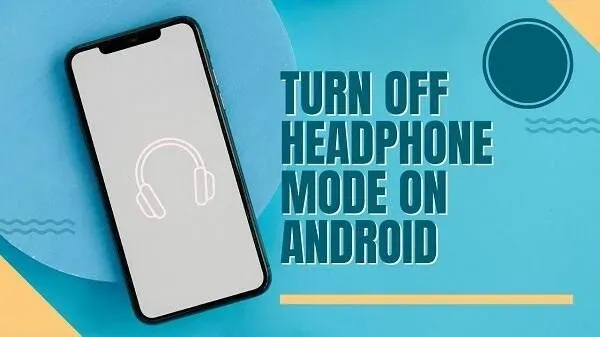
스마트폰이 헤드폰 모드에서 멈췄습니까? 아주 즐거울 수 없습니다. 소리를 재생하려고 하는데 방해가 됩니다. 전화를 걸려고 하지만 전화기 스피커에서 소리가 들리지 않을 수 있습니다.
이들은 발생할 수 있는 몇 가지 문제 중 일부에 불과합니다. 그렇기 때문에 이 헤드폰 모드를 없애야 합니다. 어떻게 합니까?
글쎄, 이 가이드는 이미 연결을 끊으려고 시도한 사람들을 위한 것입니다. 그것들을 제거하는 것도 도움이 되었습니까? Android에서 헤드폰 모드를 비활성화하는 방법은 다음과 같습니다.
Android 또는 Apple iPhone에서 헤드폰 모드를 비활성화하는 방법은 무엇입니까?
- 스피커를 켜고 테스트
- 모든 장치 제거 또는 비활성화
- 헤드셋 연결 및 제거
- 헤드폰 또는 연결 방법 변경
- 비행기 모드 사용
- 헤드폰 잭 청소
- Android 휴대전화를 다시 시작하세요.
- 전화 배터리 제거 – 해당되는 경우
- 오디오 소스 변경
- 사운드 설정 변경
- 소프트 리셋 시도
- 타사 앱 사용
- 기기를 공장 설정으로 복원
- 서비스 센터 방문
1. 스피커 모드를 켜고 테스트합니다.
무엇이든 시도하기 전에 먼저 스피커 모드를 시도해야 합니다. 이를 위해 누군가에게 전화를 걸 수 있습니다.
- 상대방이 전화를 받자마자 스피커폰 모드를 켭니다.
- 휴대전화의 스피커가 제대로 작동하는지 확인하세요.
- 때때로 스피커 문제로 인해 전화기가 헤드폰 모드로 전환됩니다.
- 스피커 모드가 잘 작동한다고 가정해 봅시다. 그렇다면 문제는 실제로 헤드폰 모드에 있습니다.
오디오 출력을 변경해 볼 수도 있습니다. 이를 위해 아래에 나열된 단계가 하나 더 있습니다.
2. 모든 장치 제거 또는 비활성화
문제를 해결하기 위해 가장 먼저 할 수 있는 일은 모든 장치를 비활성화하는 것입니다.
- 휴대전화의 블루투스를 비활성화합니다. 아래로 밀고 제어판을 엽니다. 거기에 Bluetooth 스위치가 표시됩니다. 그것을 클릭하여 끕니다.
- 그런 다음 Lightning 커넥터, Type-C 어댑터 또는 오디오 잭을 제거합니다.
- Bluetooth 헤드폰 또는 배터리 구동 헤드폰을 끌 수도 있습니다.
- 헤드폰이나 스피커가 더 이상 연결되어 있지 않은지 확인하십시오.
- Bluetooth 설정으로 이동하여 페어링된 모든 장치를 볼 수도 있습니다.
- 계속해서 모든 Bluetooth 장치를 잊어 버리십시오. 언제든지 다시 연결할 수 있습니다.
3. 헤드셋을 다시 연결하고 제거합니다.
이것은 종종 작동하는 간단한 솔루션입니다. 때때로 헤드폰을 끄면 작동하지 않습니다. 이로 인해 스마트폰이 헤드폰이 아직 연결되어 있다고 생각할 수 있습니다.
따라서 할 수 있는 일은 다음과 같습니다.
- 헤드폰 잭을 통해 헤드폰을 다시 연결하십시오.
- 조명 포트 또는 조명 커넥터를 사용하는 경우.
- 그런 다음 커넥터 또는 조명 포트에서 헤드폰을 분리합니다. 어댑터를 연결된 상태로 두지 마십시오.
마찬가지로 무선 헤드폰을 연결했다가 분리해 볼 수도 있습니다. 다른 헤드폰을 연결했다가 분리하여 이 문제를 해결할 수도 있습니다.
4. 헤드폰 또는 연결 방법 변경
따라서 이것은 위에서 언급한 모든 솔루션의 혼합입니다.
- 우선 다른 헤드폰이나 헤드폰을 사용해보십시오. 커넥터를 통해 연결하고 제거하여 작동하는지 확인하십시오.
- 그렇지 않은 경우 Bluetooth 연결을 사용하십시오. 무선 헤드폰을 연결하고 제거하는 것이 도움이 되는지 확인하십시오.
- 그렇지 않은 경우 번개 포트 어댑터(예: iPhone용)를 사용하고 제거합니다. 이것이 문제를 해결하는지 확인하십시오.
- 두 개 이상의 헤드폰을 연결했다가 제거하면 종종 헤드폰 모드가 고정됩니다. 그래서 당신도 시도할 수 있습니다.
- 이것은 처음부터 모든 장치를 끄는 반대 단계입니다.
- 새 헤드폰을 구입하고 하드웨어 문제일 수 있으므로 더 잘 작동하는지 확인할 수도 있습니다.
5. 비행기 모드 사용
더 많은 개인 진단 및 장치 내 솔루션으로 넘어갈 것입니다.
따라서 첫 번째 단계는 비행 모드를 활성화하는 것입니다.
- 스마트폰 제어판을 아래로 밀어서 엽니다.
- 그런 다음 비행기 모드(비행기 아이콘)를 찾아서 누릅니다.
- 30초에서 1분 동안 활성화 상태를 유지합니다.
- 그런 다음 비활성화하십시오.
- 비행기 모드는 일반적으로 헤드폰 모드를 포함한 모든 통신 옵션을 비활성화합니다.
- 이것이 문제를 해결하기를 바랍니다. 그렇지 않은 경우 도구 등을 준비하십시오.
6. 헤드폰 잭 청소
헤드폰 모드 오류의 주요 원인은 커넥터와 관련이 있습니다. 먼지, 부스러기 또는 기타 요소가 있을 수 있습니다.
그렇기 때문에 헤드폰 잭을 연결하기 전에 항상 청소해야 합니다.
하지만 지금 당신은 먼지를 털거나 하는 일에 갇혀 있습니다. 당신은 그렇게 않았다 방법?
- 먼저 이쑤시개나 이어피스를 사용하여 귀를 청소할 수 있습니다. 이쑤시개를 사용하는 것이 좋습니다.
- 이쑤시개 뒤에 솜을 감고 면봉을 만드세요.
- 이제 보푸라기, 먼지, 먼지 등을 제거하기 위해 소켓에 삽입하십시오.
- 그 후에는 계속해서 청소용 알코올을 사용해야 합니다. 시장에는 의료용 알코올에 대한 옵션이 있습니다 .
- 이렇게 하려면 휴대전화를 끕니다. 따라서 몇 초 동안 전원 버튼을 누른 다음 끄도록 선택하십시오.
- 이쑤시개나 면봉(Q-tip)이 없으면 종이 클립을 사용해도 됩니다.
- 그런 다음 방금 만든 큐팁(Q-tip)을 사용합니다. 청소용 알코올에 담그고 헤드폰 잭을 닦으십시오.
- 이 방법은 훌륭하게 작동합니다. 이것은 최근에 염수 근처에 있거나 일반적인 물에 노출된 경우에 특히 좋습니다.
7. Android 휴대전화를 다시 시작합니다.
때때로 간단한 재시작으로 문제를 해결할 수 있습니다. 약간의 재부팅으로 휴대전화 운영 체제의 모든 문제를 해결할 수 있습니다 . 당신이해야 할 일은 :
- 전원 버튼을 길게 누릅니다. 대부분의 모델에서 전화기 측면에 있습니다.
- 잠시 누르고 있으면 전원 메뉴가 나타납니다.
- 그것에서 “다시 시작”옵션을 선택합니다.
- 여기에서 찾을 수 없는 경우 휴대전화 설정을 방문하여 휴대전화를 초기화할 수 있는 옵션이 있는지 확인할 수도 있습니다.
- 이제 전화기를 다시 시작하고 문제가 해결되는지 확인하십시오.
- 위의 모든 해결 방법을 먼저 시도한 후에 이 작업을 수행할 수 있습니다.
8. 휴대폰 배터리 제거 – 해당되는 경우
휴대전화에 탈착식 배터리가 있나요? 그럼 당신은 운이 좋다. 그것은 당신을 위해 많은 문제를 해결할 수 있습니다.
그러나이 단계를 시도하기 전에 먼저 휴대 전화를 끄십시오. 전원을 끄고 뒷면 덮개를 제거하고 전화기의 배터리를 제거하기만 하면 됩니다.
휴대전화에 분리할 수 없는 배터리가 있는 경우 이 단계를 완료하지 마십시오. 수리센터에 맡기시는게 좋습니다. 이에 대해서는 나중에 자세히 설명합니다.
9. 오디오 소스 변경
휴대폰의 운영 체제가 최신 버전입니까? 이것은 당신에게 좋은 소식입니다. 최신 Android 시스템에는 이 놀라운 기능이 함께 제공됩니다.
- 오디오 파일을 재생할 때마다 알림이 표시됩니다. 음원을 변경할 수 있는 시스템 트레이에 있습니다.
- “오디오 소스” 또는 “다음 오디오 소스 사용”과 같은 옵션이 표시됩니다. 그것을 클릭하고 헤드폰 이외의 것을 선택하십시오.
- 둘 이상의 이어버드가 연결된 경우 작동합니다. 이것은 헤드폰 대신 전화기의 스피커를 선택하려는 경우에도 작동합니다.
- 이렇게 하면 헤드폰 모드가 꺼지지 않지만 휴대전화를 사용할 수 있는 해결 방법입니다. 전화기의 스피커를 사용할 수 있습니다.
- 다른 헤드폰이나 오디오 장치를 연결하고 시스템에서 선택할 수도 있습니다.
10. 오디오 설정 변경
시작하기 전에 이 옵션은 모든 시스템에서 작동하지 않을 수 있습니다. 그것이 어떻게 작동하는지 알면 놀랄 것입니다. 하지만 약간 혼란스러울 수 있으므로 계속 지켜봐 주시기 바랍니다.
- 먼저 휴대전화의 설정으로 이동합니다.
- 접근성 옵션을 찾으십시오.
- 여기에서 상호 작용을 위한 설정을 찾을 수 있습니다.
- 이 옵션을 찾을 수 없는 경우. 통화 설정을 확인할 수 있습니다.
- 검색 옵션을 사용하고 오디오 통화 라우팅을 검색할 수도 있습니다.
- 오디오 통화 라우팅 또는 상호 작용일 수 있습니다.
- 거기에서 전화가 소리를 라우팅하는 방법을 선택할 수 있습니다. 이 작업을 자동으로 수행하거나 다른 것으로 변경할 수 있습니다.
- 이것이 작동하지 않으면 연결된 오디오 장치의 권한으로 이동하십시오. 연결되지 않았을 수 있지만 헤드폰 모드가 켜져 있습니다.
- 권한의 모든 항목을 비활성화합니다. 이것이 작동하지 않는 방식입니다. 그러나 헤드폰 모드 아이콘은 계속 활성화되어 있습니다. 이것은 임시 해결책입니다.
11. 소프트 리셋 시도
시간을 너무 많이 뺏지 말자. 소프트 리셋은 일반적으로 전화기를 끄고 30초 이상 끈 상태로 유지하면 발생합니다. 보통 5분이 좋은 점수입니다.
그러나 일부 장치에서는 다른 방법을 사용하여 소프트 재설정해야 합니다.
- 볼륨 높이기 버튼으로 전원 버튼을 누릅니다. 계속 누르십시오. 전화가 몇 초 후에 다시 시작되는지 확인하십시오.
- 그렇지 않은 경우 볼륨 작게 버튼과 함께 전원 버튼을 눌러보십시오.
- 볼륨 컨트롤이 작동하지 않으면 전원 버튼의 홈 버튼을 사용해 보십시오.
- 잠시 동안 누르고 있어야 합니다. 몇 초 동안.
- 그런 다음 전화기가 자동으로 재부팅됩니다. 이것은 또한 소프트 리셋처럼 작동합니다.
- 괜찮아요. 백업을 할 필요가 없습니다. 어떤 식으로든 휴대전화를 손상시키지 않습니다. 저장된 데이터에도 영향을 미치지 않습니다.
12. 타사 앱 사용
일반적으로 이 옵션은 제공하지 않습니다. 그러나 다른 모든 것을 시도했다면 작동할 수 있습니다.
사운드를 사용자 지정하거나 제어할 수 있는 타사 앱을 사용할 수 있습니다. 오디오 출력, 음성 제어 등을 변경할 수 있습니다.
종종 이러한 도구에는 루트 액세스가 필요할 수 있습니다. 기기를 루팅하면 보증이 무효화된다는 점을 기억하세요. 따라서 이와 같은 것을 시도하기 전에 아래의 다른 두 단계를 시도하십시오.
그래도 작동하지 않으면 기기를 루팅하세요. 그런 다음 해당 응용 프로그램을 다운로드할 수 있습니다.
전문가 없이는 이 진단을 지원하지 않으므로 다루지 않겠습니다.
13. 기기 초기화
솔루션이 작동하지 않았습니까? 이것은 드문 시나리오이지만 여전히 가능합니다. 문제는 전화기의 운영 체제에 있을 수 있습니다. 액세스 권한이 없는 일부 설정의 문제일 수도 있습니다.
어쨌든 설정을 공장 설정으로 재설정할 수 있습니다.
- 먼저 백업이 있는지 확인하십시오. 휴대폰에 있는 모든 데이터를 백업하십시오. 이것은 저장된 연락처, 사진, 비디오 등에 적용됩니다.
- 그런 다음 휴대전화의 설정을 엽니다.
- “휴대전화 정보”로 이동한 다음 “시스템”으로 이동합니다. 시스템에 직접 액세스할 수 있는 경우 이 옵션으로 이동합니다.
- 옵션 중에 재설정 옵션이 표시됩니다. 그것을 클릭하십시오.
- 다양한 재설정 옵션이 표시됩니다.
- 모든 데이터를 지우기 전에 모든 설정을 재설정하십시오. 이것이 문제를 해결하는지 확인하십시오.
- 그렇지 않은 경우 모든 데이터 지우기를 탭하고 휴대폰이 작업을 수행하도록 하십시오.
- 이것이 문제를 해결하는지 확인하십시오.
14. 서비스센터 방문
그래서 당신은 모든 것을 시도했습니다. 휴대 전화의 배터리를 제거하고 재부팅하고 나머지 작업을 수행해 보셨습니까? 하지만 여전히 답이 없습니다.
그렇다면 서비스 센터를 방문하십시오. 브랜드를 위한 서비스 제공자입니다. 예를 들어 삼성 휴대폰을 가지고 있다면 삼성 서비스 센터를 방문하세요 .
거기에서 전문가가 귀하의 전화 문제를 인계하고 확인합니다. 이렇게 하면 문제가 해결됩니다.
휴대전화의 보증 기간이 만료되었거나 하드웨어 문제가 있는 경우 수리 비용이 발생할 수 있습니다. 그러니 준비하세요. 항상 견적도 요청하십시오.
결론 – Android에서 헤드폰 모드 비활성화
여기에서 가이드가 종료됩니다. 문제에 대한 해결책을 찾으셨기를 진심으로 바랍니다. 전화기에 다른 문제가 있으면 그에 따라 확인하십시오.
먼지, 부스러기, 물 손상 및 기타 유사한 요소가 문제의 주요 원인입니다. 따라서 현재 IPX 등급이 있는 전화기에 투자해야 합니다.
보호 장치가 없는 비싼 전화기보다 가지고 있는 것이 좋습니다. 액세서리를 깨끗하게 유지하고 휴대폰 케이스를 사용하는 등 적절한 주의를 기울이십시오.
FAQ – Android 및 iPhone에서 헤드폰 모드를 비활성화합니다.
Android 휴대폰에서 헤드폰 아이콘은 무엇을 의미합니까?
최신 Android OS에는 헤드폰 모드 옵션이 제공됩니다. 휴대전화가 이어폰, 이어버드, TWS 등에 연결되어 있다고 가정하면 표시됩니다. 그것이 헤드폰 아이콘의 목적입니다.
헤드폰 또는 헤드폰 모드를 비활성화하는 방법은 무엇입니까?
헤드폰을 제거하거나 비활성화하여 헤드폰 모드를 제거하거나 비활성화합니다. 그러나이 모드를 영구적으로 비활성화하는 것은 불가능합니다.
소프트웨어 결함을 수정하는 Android 복구 도구가 있습니까?
여러 Android 복구 도구를 사용할 수 있습니다. 그러나 설정을 재설정하거나 전화를 업데이트하는 것이 좋습니다. 타사 복구 도구는 신뢰할 수 없으며 득보다 실이 많을 수 있습니다.
헤드폰 컨트롤이 Android 시스템을 엉망으로 만들 수 있습니까?
헤드폰 컨트롤은 볼륨 컨트롤, 전화 응답 및 종료용입니다. 경우에 따라 음성 어시스턴트에 액세스할 수 있습니다. 오디오 컨트롤이 손상된 경우 음성 어시스턴트가 간섭할 수 있습니다. 그러니 조심해.



답글 남기기